[Resuelto] Cómo solucionar el bucle de arranque de iOS 18 después de la actualización
 Santiago Hernandez
Santiago Hernandez- Actualizado en 2024-09-06 a iOS 18 información relacionada
¿Acaba de instalar el esperadísimo iOS 18 con la esperanza de disfrutar de todas sus interesantes funciones, pero se encuentra con un bucle infinito? Este frustrante problema puede hacerle sentir impotente, especialmente cuando está ansioso por explorar todas las nuevas mejoras.
Pero no se preocupe, no está solo y nosotros le cubrimos las espaldas. En esta guía, le guiaremos a través de las principales soluciones para arreglar el bucle de arranque de iOS 18, para que pueda volver a disfrutar de la última actualización sin problemas.

- Parte 1:¿Qué causa el bucle de arranque de iOS 18?
- Parte 2:¿Cómo sacar el iPhone de un bootloop después de instalar el iOS 18?
- Método 1: [Solución óptima] Cómo resolver rápidamente iOS 18 Boot Loop Post-Update
- Método 2: Resolver el bucle de arranque de iOS 18 usando el modo DFU
- Método 3: Arreglar el bucle de arranque de iOS 18 con iTunes
- Método 4: Resolver iOS 18 Stuck on Boot Loop a través de Hard Reset en iPhone
- Parte 3:FAQs
Parte 1:¿Qué causa el bucle de arranque de iOS 18?
Antes de que le digamos cómo arreglar iPhone atascado en bucle de arranque con iOS 18, conocer las razones detrás del problema le ayudará a elegir la solución correcta. Algunas de las más comunes son:
- Glitches de software: Estar en fase significa que la actualización es propensa a errores y fallos, lo que puede hacer que iOS 18 se quede atascado en el bucle de arranque.
- Actualización fallida: Si la actualización se interrumpe mientras se está instalando, no terminará por completo provocando el bucle de reinicio de iOS 18.
- Apps incompatibles: Es posible que algunas apps aún no sean totalmente compatibles con iOS 18. Cuando estas apps intentan ejecutarse, pueden interferir con el sistema y provocar un bucle de arranque del iPhone 11 con el logo de Apple apareciendo una y otra vez.
- Problemas de hardware: Aunque menos comunes, los problemas de hardware subyacentes -especialmente los derivados de daños físicos recientes- pueden hacer que su iPhone se quede atascado en un bucle de arranque.
Parte 2:¿Cómo sacar el iPhone de un bootloop después de instalar el iOS 18?
Aquí tiene cuatro métodos paso a paso para sacar su iPhone del bucle de arranque de iOS 18.

Método 1: [Solución óptima] Cómo resolver rápidamente iOS 18 teléfono sigue reiniciando
¿Busca una solución rápida y eficaz? UltFone iOS System Repair está específicamente diseñado para solucionar problemas de iOS, ¡convirtiéndose en su herramienta de cabecera!
¿Qué hace que UltFone iOS System Repair sea la mejor solución? Para empezar, es increíblemente fácil de usar, incluso para aquellos que no son expertos en tecnología. La herramienta puede arreglar varios problemas de iOS sin causar ninguna pérdida de datos, lo cual es una gran ventaja.
¿Por qué elegir la reparación del sistema iOS de UltFone?
- Solucione más de 200 problemas diferentes de macOS/iPadOS/iOS, incluyendo iPhone atascado en el bucle de arranque, bloqueos de aplicaciones, errores de instalación y problemas de conectividad de red.
- Gratis para downgradear iOS 18 a iOS 17 sin perder datos ni usar Time Machine.
- Repare los problemas de arranque y reinstale los controladores que faltan para que el sistema funcione sin problemas.
- Interfaz fácil de usar con instrucciones paso a paso para un manejo sencillo.
- Compatible con varias versiones de macOS/iPadOS/iOS, incluidas iOS 18 Beta, macOS 15, Sonoma, Ventura y Big Sur.
Sólo tiene que seguir estos sencillos pasos para utilizar UltFone iOS System Repair.
- Paso 1Conecte su iPhone al ordenador. Inicie UltFone iOS System Repair y haga clic en "Iniciar" cuando se inicie el programa.

- Paso 2Elija"Reparación estándar".

- Paso 3Haga clic en el botón "Descargar" para descargar automáticamente el paquete de firmware correspondiente a su iPhone.

- Paso 4Haga clic en "Iniciar reparación estándar" para iniciar el proceso de reparación del bucle de arranque.

- Paso 5 Espere a que UltFone repare su sistema iOS. Una vez finalizado el proceso, su iPhone se reiniciará, saliendo con éxito del bucle de arranque de iOS 18.

Método 2: Reinicio rápido para arreglar el teléfono atascado en la pantalla de carga
Si su iPhone sigue reiniciándose cuando lo desbloquea, otro método eficaz para resolver el bucle de arranque es utilizar el modo DFU. Siga estos pasos para poner su iPhone en modo DFU.
Paso 1: Asegúrese de que iTunes está instalado y actualizado en su ordenador y, a continuación, conecte su iPhone mediante un cable USB.
Paso 2: Ponga su iPhone en modo de recuperación siguiendo estos pasos:
- Pulse y suelte el botón de subir volumen.
- Pulse y suelte el botón de bajar el volumen.
- Mantenga pulsado el botón de encendido durante unos 10 segundos.
- Mientras mantiene pulsado el botón de encendido, pulse y mantenga pulsado el botón de bajar el volumen durante 5 segundos.
- Suelte el botón de encendido mientras mantiene pulsado el botón de bajar el volumen durante 10 segundos más. Su iPhone entrará en modo DFU.
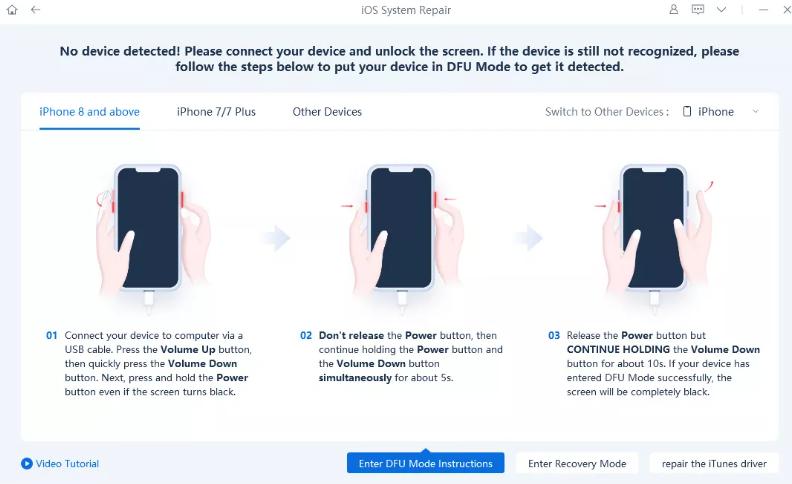
Paso 3: Una vez que su iPhone esté en modo DFU, iTunes mostrará una notificación indicando que ha detectado un iPhone en modo de recuperación.
Paso 4: En iTunes, haga clic en "Restaurar" para restaurar su iPhone y solucionar el problema del bucle de arranque.
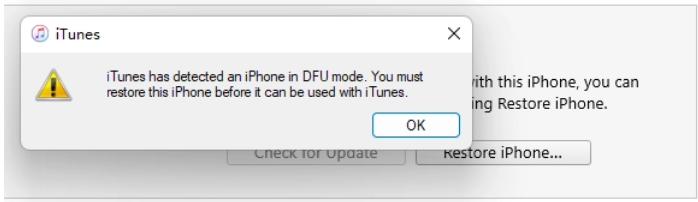
Método 3: Arreglar el bucle de arranque de iOS 18 con iTunes
Cuando su iPhone se queda atascado en un bucle de arranque interminable, utilizar iTunes para restaurar su dispositivo puede resolver eficazmente el problema. Este método reinstala el sistema operativo, eliminando los fallos de software que causan el bucle de arranque. A continuación le explicamos cómo solucionar el bucle de arranque de su iPhone con iTunes:
-
Abra iTunes: Inicie iTunes en su ordenador. Asegúrese de que tiene instalada la última versión.
-
Conecte su iPhone: Utilice un cable USB para conectar su iPhone al ordenador.
-
Seleccione su iPhone: Haga clic en el pequeño icono del iPhone en la barra lateral izquierda de iTunes.
-
Navegue hasta "Resumen": Pulse en "Resumen" para ver información general sobre su iPhone.
-
Iniciar la restauración: iTunes detectará su iPhone y mostrará una notificación en la pantalla.
Seleccione "Restaurar": Seleccione "Restaurar" y siga las instrucciones en pantalla para restaurar su dispositivo y resolver el bucle de arranque.
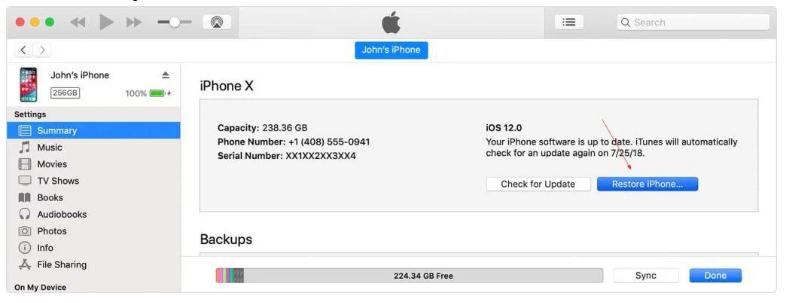
Siguiendo estos pasos, podrá utilizar iTunes de forma eficaz para restaurar su iPhone y resolver el problema del bucle de arranque de iOS 18.
Método 4: Resolver iOS 18 Stuck on Boot Loop a través de Hard Reset en iPhone
Si se encuentra diciendo repetidamente: "Mi teléfono se reinicia una y otra vez", realizar un restablecimiento completo puede romper el ciclo. Sólo tiene que seguir estos sencillos pasos:
- 1.Pulse y suelte rápidamente el botón de subir volumen.
- 2.Pulse y suelte rápidamente el botón de bajar el volumen.
- 3.Mantenga pulsado el botón lateral hasta que aparezca el logotipo de Apple y, a continuación, suéltelo.
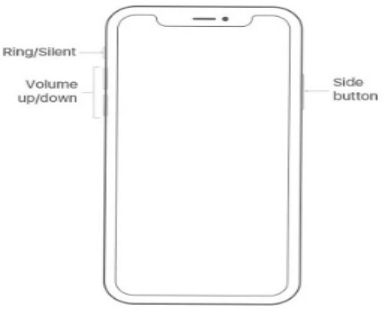
Si realiza un reinicio completo, a menudo podrá interrumpir el bucle de arranque y conseguir que su iPhone funcione con normalidad.
Parte 3:FAQs
1.¿Cómo arreglar un iPhone atascado en el bucle del logotipo de Apple?
Puede probar varios métodos para arreglar un iPhone atascado en el bucle del logotipo de Apple:
- - Forzar reinicio: Pulse y suelte el botón de subir volumen y el de bajar volumen respectivamente. A continuación, mantenga pulsado el botón Encendido y espere hasta que el iPhone se encienda.
- - Modo DFU: Siga los pasos mencionados en el Método 2 para poner su iPhone en modo DFU.
- - Utilizando iTunes: Conecte su iPhone a iTunes y elija la opción "Restaurar". Esto puede reinstalar el sistema operativo y solucionar el problema de arranque en bucle del iPhone.
Si desea conocer los pasos específicos por favor haga clic: Cómo arreglar el iPhone atascado en el logotipo de Apple de 5 maneras fáciles
2.¿Puede una batería en mal estado provocar un bucle de arranque en un iPhone?
Sí, una batería en mal estado puede causar un bucle de arranque en un iPhone. Si su batería está fallando o se ha degradado significativamente, esta podría ser una razón por la que su iPhone está atascado en un bucle de arranque. En tales casos, la sustitución de la batería a menudo puede resolver el problema.
3.¿Cómo salgo del modo de arranque rápido?
Puede salir del modo de arranque rápido forzando el reinicio o restaurando a través de iTunes.
Conclusión
Lidiar con un iPhone atascado en un bucle de arranque puede ser frustrante, especialmente con iOS 18 atascado en el bucle de arranque. En este artículo, le guiamos a través de los métodos para solucionar el problema. Ya sea que elija utilizar la reparación del sistema UltFone, el modo DFU, iTunes o un hard reset, cada método ofrece una manera de recuperar su iPhone.
Para obtener la solución más fiable y fácil de usar, le recomendamos encarecidamente que utilice UltFone iOS System Repair. Sus completas funciones y su facilidad de uso lo convierten en una opción óptima para resolver los problemas del bucle de arranque de iOS 18 sin arriesgarse a perder datos.
